配置网络
安装完虚拟机之后会有2个网卡
# 网络配置
对安装好的VMware进行网络配置,方便虚拟机连接网络,本次设置建议选择NAT模式,需要宿主机的Windows和虚拟机的Linux能够进行网络连接,同时虚拟机的Linux可以通过宿主机的Windows进入互联网
# 编辑VMware的网络配置
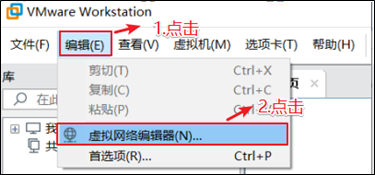
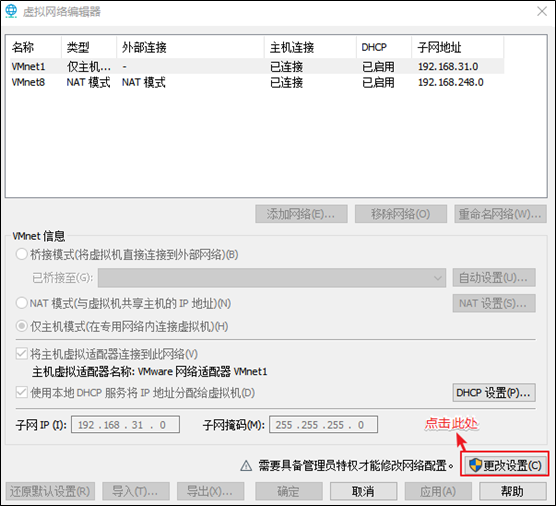
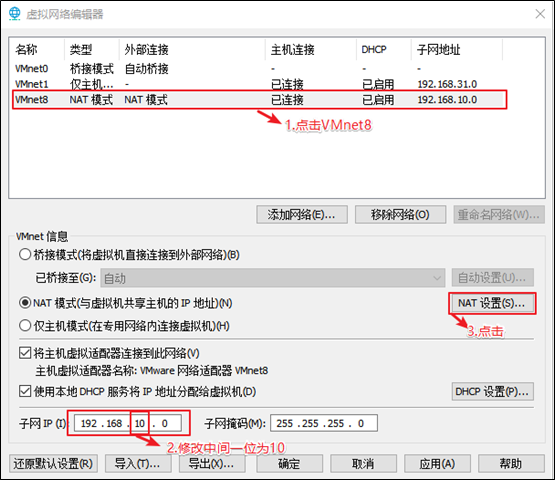
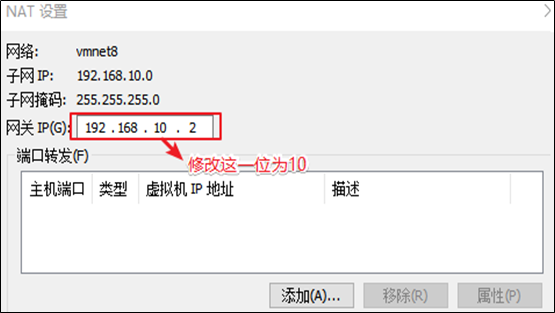
然后全部点击确定,VMware的网络配置就好了
# windows的网络配置


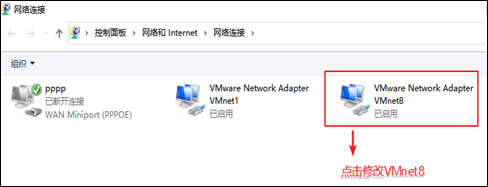
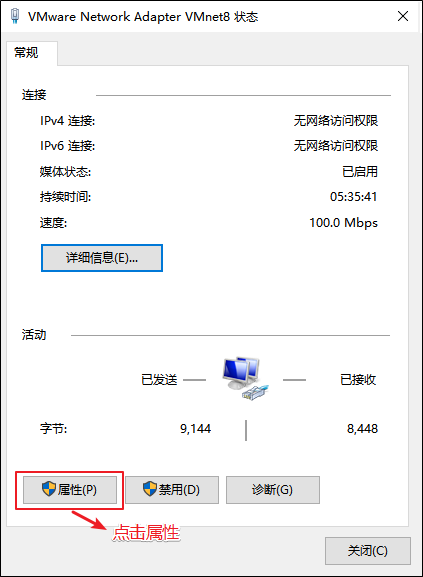

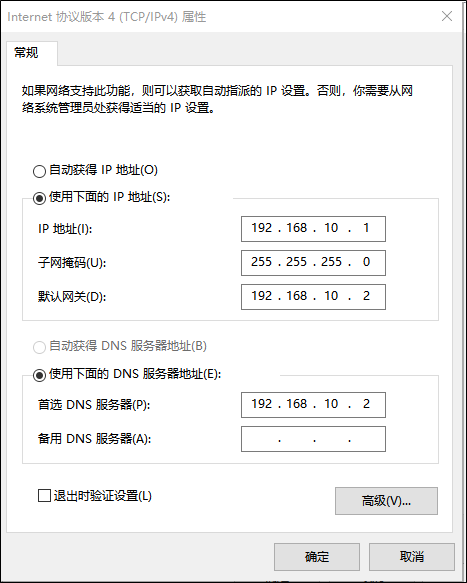
按如上格式修改IP信息(地址,网关,DNS服务器),修改完毕后全部点击确定退出
# 虚拟机网络IP修改地址配置
修改网络IP地址为静态IP地址,避免IP地址经常变化,从而方便节点服务器间的互相通信
[root@hadoop100 ~]#vim /etc/sysconfig/network-scripts/ifcfg-ens33
1
有值的按照下面的值修改,没有该项的则需要增加
#网络类型(通常是Ethemet)
TYPE="Ethernet"
PROXY_METHOD="none"
BROWSER_ONLY="no"
# 需要修改
#IP的配置方法[none|static|bootp|dhcp](引导时不使用协议|静态分配IP|BOOTP协议|DHCP协议)
BOOTPROTO="static"
DEFROUTE="yes"
IPV4_FAILURE_FATAL="no"
IPV6INIT="yes"
IPV6_AUTOCONF="yes"
IPV6_DEFROUTE="yes"
IPV6_FAILURE_FATAL="no"
IPV6_ADDR_GEN_MODE="stable-privacy"
NAME="ens33"
#随机id
UUID="e83804c1-3257-4584-81bb-660665ac22f6"
#接口名(设备,网卡)
DEVICE="ens33"
#系统启动的时候网络接口是否有效(yes/no)
ONBOOT="yes"
# 添加如下配置
#IP地址
IPADDR=192.168.10.100
#网关
GATEWAY=192.168.10.2
#域名解析器
DNS1=192.168.10.2
1
2
3
4
5
6
7
8
9
10
11
12
13
14
15
16
17
18
19
20
21
22
23
24
25
26
27
28
29
30
31
2
3
4
5
6
7
8
9
10
11
12
13
14
15
16
17
18
19
20
21
22
23
24
25
26
27
28
29
30
31
修改IP地址后的结果如图所示,执行:wq命令,保存退出
执行systemctl restart network命令,重启网络服务。如果报错,则执行reboot命令,重启虚拟机
[root@hadoop100 ~]# systemctl restart network
1
# 使用ifconfig命令查看当前IP
- 如果是Centos7,也可以使用
ip addr进行查看
[root@hadoop100 ~]# ifconfig
1
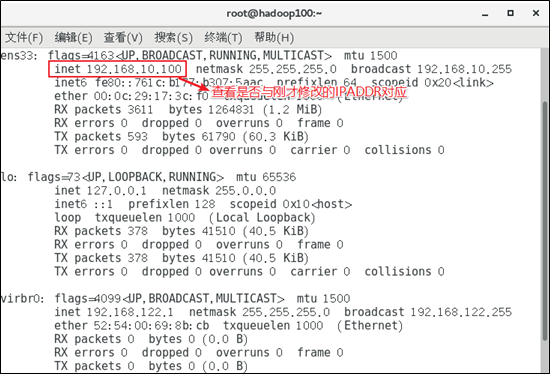
保证Linux系统ifcfg-ens33文件中IP地址、虚拟网络编辑器地址和Windows系统VM8网络IP地址相同 最后ping一下www.baidu.com验证是否可以上网
# 修改主机名和hosts文件
查看当前主机名
hostname
1
如果要修改主机名,那么在network文件中进行修改,并保存退出
vim /etc/hostname
hadoop100
# 此处可以进行修改,如修改为hadoop100(加上100表示ip),注意主机名称不要有下划线
1
2
3
4
2
3
4
打开/etc/hosts 配置hadoop的其他机器的ip对应的名称
vim /etc/hosts
192.168.10.100 hadoop100
192.168.10.101 hadoop101
192.168.10.102 hadoop102
192.168.10.103 hadoop103
192.168.10.104 hadoop104
192.168.10.105 hadoop105
192.168.10.106 hadoop106
192.168.10.107 hadoop107
192.168.10.108 hadoop108
1
2
3
4
5
6
7
8
9
10
11
2
3
4
5
6
7
8
9
10
11
重启设备 reboot,重启完成后,查看主机名
# 配置windows下的hosts
如果操作系统是window7,可以直接修改;进入C:\Windows\System32\drivers\etc路径
进入C:\Windows\System32\drivers\etc
添加如下内容
192.168.10.100 hadoop100
192.168.10.101 hadoop101
192.168.10.102 hadoop102
192.168.10.103 hadoop103
192.168.10.104 hadoop104
192.168.10.105 hadoop105
192.168.10.106 hadoop106
192.168.10.107 hadoop107
192.168.10.108 hadoop108
1
2
3
4
5
6
7
8
9
10
11
12
2
3
4
5
6
7
8
9
10
11
12
如果操作系统是window10,先拷贝出来,修改保存以后,再覆盖即可
- 进入C:\Windows\System32\drivers\etc路径
- 拷贝hosts文件到桌面,添加上面的内容
- 将桌面hosts文件覆盖C:\Windows\System32\drivers\etc路径hosts文件
Last Updated: 2022/05/15, 15:38:49
